Ang macOS menu bar ay isang madaling gamiting lugar para sa mga mabilisang gawain. Kasama ng access sa Control Center, Search, at Siri, maaari kang magdagdag ng iba pang mga kapaki-pakinabang na item. Kung gusto mong masulit ang maginhawang bar na ito sa tuktok ng iyong screen, nag-assemble kami ng listahan ng ilan sa mga pinakamahusay na menu bar app para sa Mac.
Ang mga app na ito ay kasalukuyang available nang libre at maaaring ito lang ang hinahanap mo. Gayundin, sa loob ng bawat paglalarawan, binanggit ko kung paano mo magagamit ang mga app na ito sa menu bar ng Mac. Kaya, bakit maghintay? Magsimula na tayo!
Hidden Bar Spaced Folder Peek Horo Weather Dock CheckMate Rocket Calendar Calculator Pro Mate MenubarX HokusFokus Hand Mirror
1. Hidden Bar – Itago ang mga hindi ginagamit na app
Mabilis mong maitago at maipakita ang mga icon ng menu bar gamit ang Hidden Bar app. Ito ay isang mahusay na paraan upang panatilihing maganda at maayos ang iyong menu bar anuman ang bilang ng mga icon na iyong idaragdag.
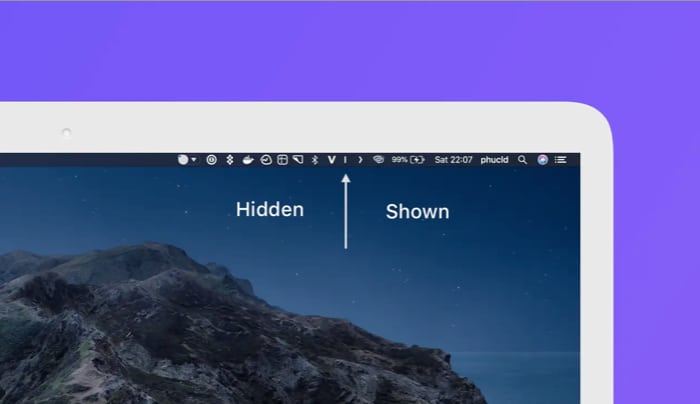
Kapag na-install mo na ang app, pindutin nang matagal ang Command habang dina-drag mo ang mga icon ng menu bar na gusto mong itago sa kaliwa ng patayong linya. Pagkatapos, gamitin ang arrow upang itago at i-unhide ang iyong mga icon ayon sa gusto mo.
Maaari mong isaayos ang mga setting para sa pagsisimula ng Hidden Bar kapag nag-log in ka at awtomatikong itinago ang iyong mga icon pagkatapos ng isang tiyak tagal ng oras.
Para mapanatiling maayos ang iyong Mac menu bar, tingnan ang Hidden Bar.
Presyo: Libre
2. Spaced – Hatiin at pamunuan ang mga app
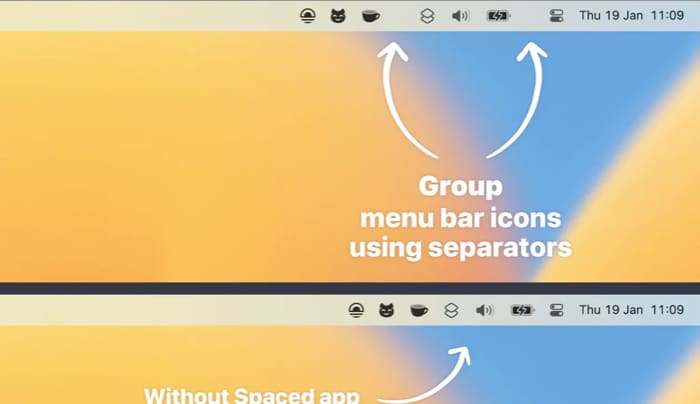
Ang isa pang madaling paraan upang ayusin ang iyong menu bar ay ang paggamit ng Spaced. Gamit ang app na ito, maaari mong pangkatin at i-space out ang mga item sa menu bar. Halimbawa, maaari mong pagsama-samahin ang mga icon para sa isang kalendaryo, calculator, at listahan ng gagawin, magdagdag ng espasyo, at pagkatapos ay magpangkat ng ilan pa.
Pagkatapos mong i-install ang app, i-right-click ang Spaced icon sa menu bar at piliin ang Bago upang magdagdag ng bagong espasyo. Pagkatapos ay maaari mong piliin ang separator na gusto mong gamitin, tulad ng space, tab, tuldok, o gitling.
Kung pipili ka ng visual spacer gaya ng tuldok o gitling, maaari mong ayusin ang opacity sa pamamagitan ng pagbubukas ng Mga Setting. Pagkatapos, pindutin nang matagal ang Command at i-drag ang mga icon na gusto mong pagsama-samahin. Maaari kang magdagdag ng ilang puwang at grupo para sa isang mahusay na structured na menu bar.
Katulad ng kung paano mo maaayos ang iyong Dock sa pamamagitan ng paggamit ng mga espasyo at pagpapangkat ng mga item, magagawa mo rin ito para sa iyong menu bar na may Spaced.
Presyo: Libre
3. Folder Peek – Madaling pag-access sa mga folder
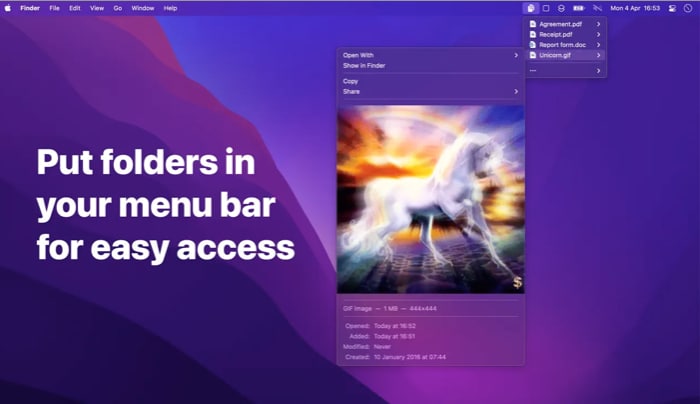
Mayroon ka bang folder na madalas mong binubuksan sa buong araw? Sa Folder Peek, maaari mong ilagay ang folder na iyon sa menu bar para sa mabilis na pag-access dito.
Kapag na-install mo na ang Folder Peek, makikita mo ang mga mata icon nito sa iyong menu bar. I-click at piliin ang Magdagdag ng Folder upang piliin ang folder na gusto mong gamitin.
Maaari mong i-click lang ang icon sa iyong menu bar anumang oras upang tingnan ang mga item sa folder. Bilang isang bonus, maaari mong i-double click ang icon upang buksan ang folder gamit ang Finder.
Bukod pa rito, maaari mong ayusin ang ilang mga setting para sa paglulunsad ng Folder Peek sa pag-login, pagpapakita ng mga icon para sa mga file at folder, at pagpapakita ng mga submenu.
Para sa napakadaling paraan upang ma-access ang madalas na ginagamit na folder, tingnan ang Folder Peek.
Presyo: Libre
4. Horo – Timer para sa menu bar
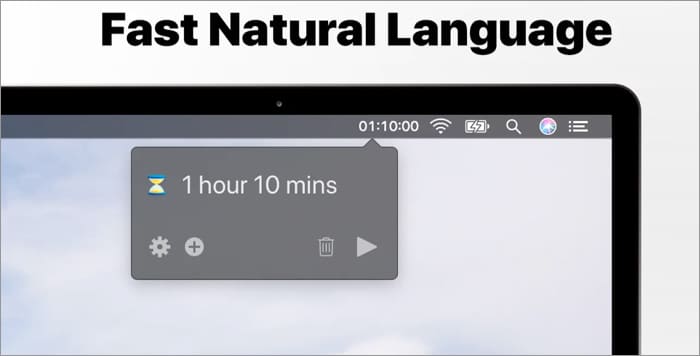
Kung gusto mong limitahan ang oras na ginugugol mo sa isang gawain o magtakda ng timer para sa pahinga, ang Horo ay isang mahusay na opsyon. Maaari kang gumamit ng natural na wika upang magsimula ng countdown timer para sa isang tiyak na tagal ng oras o para sa isang partikular na oras ng araw.
Pagkatapos mong i-install ang Horo, makakakita ka ng icon na hourglass ipakita sa iyong menu bar. Piliin ito para gumawa ng bagong timer. Maaari kang mag-type ng isang bagay tulad ng “10 minuto” o “10m” para sa isang 10 minutong timer.
Upang itakda ang alarm para sa isang partikular na oras, tulad ng 9 PM, ilagay lang ang “@9pm” at ikaw ay itakda. Kapag tapos na ang oras, makakarinig ka ng alerto.
Maaari mong ayusin ang ilang kagustuhan gamit ang libreng bersyon, gaya ng volume ng tunog para sa alerto at pagpigil sa iyong Mac na matulog kapag tumatakbo ang isang timer.
Kapag kailangan mo ng simpleng timer, mahusay ang Horo para sa iyong menu bar. At kung interesado ka sa higit pang mga feature tulad ng mga ulat, custom na keyboard shortcut, at mga naka-personalize na tunog ng alerto, tingnan ang Horo Pro (in-app na pagbili).
Presyo: Libre (In-app na pagbili sa halagang $9.99)
5. Weather Dock – Magkaroon ng kaalaman
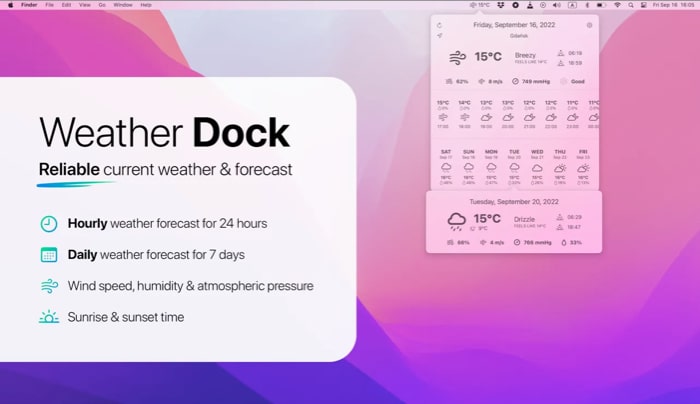
Kung hahanapin mo ang Mac App Store, makakakita ka ng maraming weather app, na marami sa mga ito ay maaari mong ilagay sa iyong menu bar. Ngunit kung naghahanap ka ng isang simpleng app na nagpapakita ng mga kasalukuyang kundisyon at walang karagdagang pagbili, tumingin sa Weather Dock.
Makikita mo ang kasalukuyang temperatura at maaaring baguhin ang mga unit mula sa imperial patungong sukatan sa mga setting.
Kapag na-click mo ang icon sa menu bar, makikita mo ang detalyadong impormasyon tungkol sa iyong lokasyon. Tingnan ang pagkakataon ng pag-ulan, bilis ng hangin, pagsikat at paglubog ng araw, oras-oras na mga kondisyon, at lingguhang hula lahat sa isang lugar.
Simple at epektibo, ang Weather Dock ay ang perpektong menu bar weather app.
Presyo: Libre
6. CheckMate – Tama ang mga checklist
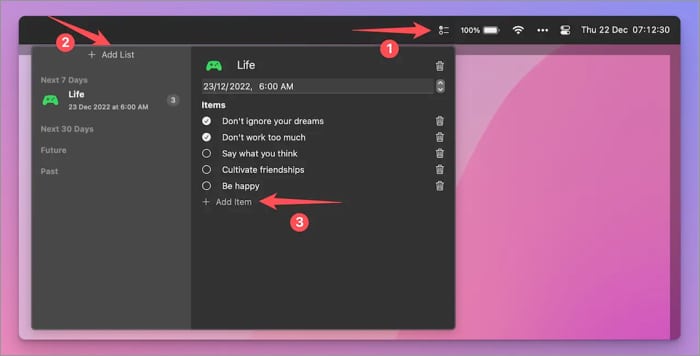
Para sa pagharap sa mga dapat gawin o pamamahala ng maraming listahan mula sa iyong menu bar, ang CheckMate ay ang paraan upang pumunta. Maaari kang gumawa ng ilang listahan na may mga takdang petsa, ilista ang iyong mga item, at markahan ang mga ito na kumpleto habang pupunta ka.
Makakakita ka ng mga sample na listahan kapag una mong binuksan ang CheckMate mula sa menu bar. Ito ay mga magagandang halimbawa ng mga paraan ng paggamit ng app.
Piliin Magdagdag ng Listahan upang gumawa ng sarili mo. Pagkatapos, magsama ng petsa, baguhin ang icon at kulay, at idagdag ang iyong listahan ng mga item. Markahan ang mga checkbox habang kinukumpleto mo ang mga item upang palagi kang nasa tuktok ng iyong mga gawain.
Kung gusto mo ng alternatibo sa app ng Mga Paalala sa Mac na nasa iyong menu bar, bigyan ang CheckMate subukan.
Presyo: Libre
7. Rocket Calendar – Manatiling organisado
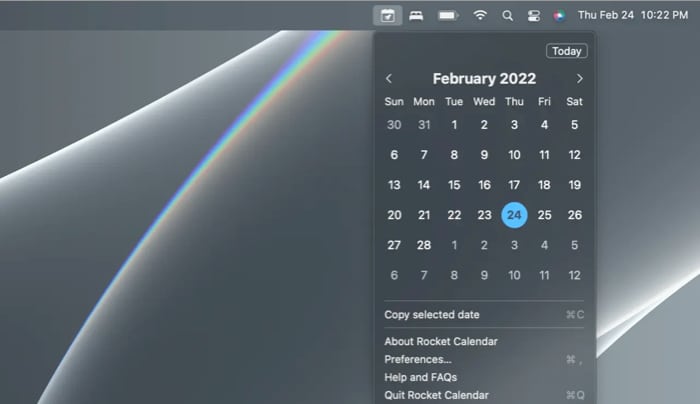
Minsan ito ang pinakasimpleng apps na pinakakapaki-pakinabang. Ang Rocket Calendar ay naglalagay ng kalendaryo sa iyong menu bar na maaari mong tingnan sa isang click. Lumipat sa pagitan ng mga buwan at taon gamit ang mga arrow, pumili ng anumang petsa upang i-highlight ito, at pumunta sa kasalukuyang petsa gamit ang Ngayon button.
Maaari kang tumingin ng maliwanag o madilim na hitsura depende sa iyong mga setting ng macOS at baguhin ang kulay ng petsa sa pamamagitan ng pagsasaayos ng iyong kulay ng accent sa Mga Setting ng System. Bilang bonus, maaari kang pumili ng anumang petsa at piliin ang Kopyahin ang napiling petsa upang ilagay ito sa iyong clipboard at i-paste ito kung saan kinakailangan.
Presyo: Libre
8. Calculator Pro – Topbar app
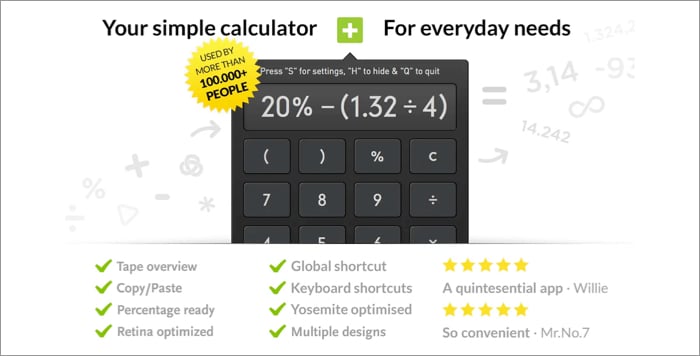
Sa halip na hanapin ang calculator ng iyong Mac o gumamit ng espasyo dito sa Dock, ang Calculator Pro ay isang full-feature na app para sa iyong menu bar.
Gamitin ang mga pindutan sa keypad o mga numero sa iyong keyboard, tingnan ang kasaysayan ng pagkalkula sa tape, baguhin ang opacity ng window, at siyempre, gawin ang mga kalkulasyon na kailangan mo nang mabilis at kaunting pagsisikap.
Presyo: Libre (In-app na pagbili sa $2.99)
9. Mate – Universal tab translator
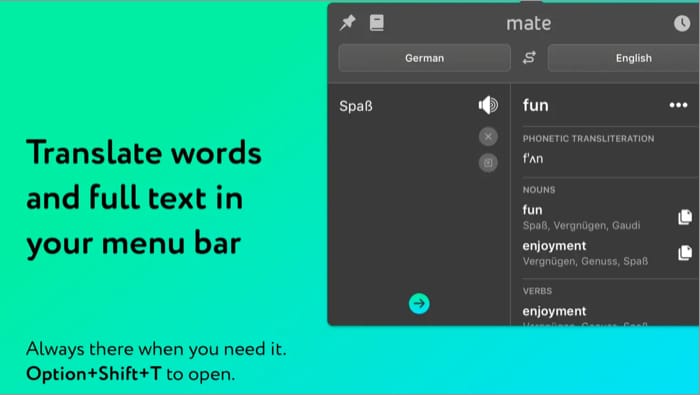
Kung madalas kang nagsasalin ng mga parirala sa o mula sa ibang wika, kailangan mo ng Mate para sa iyong menu bar. Maaari mong i-type kung ano ang gusto mong i-translate o piliing i-translate kung ano ang nasa iyong clipboard.
Hindi mo lang makikita ang isinalin na text ngunit pindutin ang isang button para marinig ito nang malakas. Dagdag pa, maaari ka ring mag-save ng mga item sa Phrasebook, tingnan ang iyong history ng pagsasalin, gamitin ang extension ng app para sa Safari, at isaayos ang ilang setting para sa mga matalinong pagsasalin, mga keyboard shortcut, at awtomatikong pagkopya.
Para sa mabilis na pagsasalin na gagawin mo marinig o kopyahin at i-paste, ang Mate ay isang maginhawang paraan upang pumunta.
Presyo: Libre (Ang mga in-app na pagbili ay nagsisimula sa $5.99)
10. MenubarX – Mag-surf mula sa itaas

Maglagay ng mini web browser sa iyong menu bar gamit ang MenubarX. Gusto mo mang maghanap sa web, maglaro, manood ng video, o magsaliksik, nasa MenubarX app ang lahat ng ito at higit pa.
Makakakita ka ng ilang site at app na madaling ma-access kapag na-click mo ang icon sa iyong menu bar.
Maaari kang pumili ng sinumang bibisitahin at manatili sa loob mismo ng maliit na window ng app. Maaari ka ring magdagdag ng sarili mong mga bookmark, maglagay ng URL, baguhin ang laki ng window, o magbukas ng anumang site sa iyong mas malaking web browser.
Para sa pag-aasikaso sa mga gawaing may kinalaman sa web nang hindi nangangailangan ng buong browser. window, mainam ang MenubarX app.
Presyo: Libre (In-app na pagbili sa $4.99)
11. HokusFokus – Tinutulungan kang tumuon
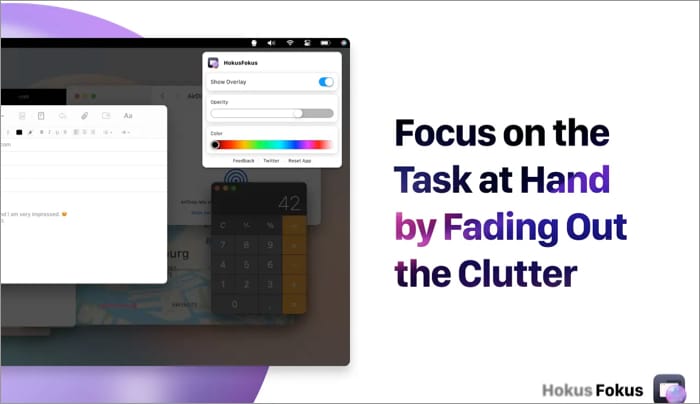
Para sa isang bagay na medyo naiiba, ang HokusFokus ay isang mahiwagang app na tumutulong sa iyong tumutok. Hina-highlight nito ang window na iyong ginagamit habang pinapalabo ang natitirang bahagi ng iyong screen at iba pang mga window gamit ang isang adjustable na overlay.
I-click ang HokusFokus icon (crystal ball) sa menu bar upang paganahin ang overlay. Maaari mo ring ayusin ang opacity at baguhin ang kulay sa isang shade na nababagay sa iyo.
Kapag pumili ka o nagbukas ng ibang app, awtomatikong iha-highlight ito ng HokusFokus.
Kung kailangan mo ng tulong sa pagtutok sa isang partikular na app o website sa iyong browser, hayaang gawin ng HokusFokus ang mahika nito.
Presyo: Libre
12. Hand Mirror – Isang-click na access sa camera
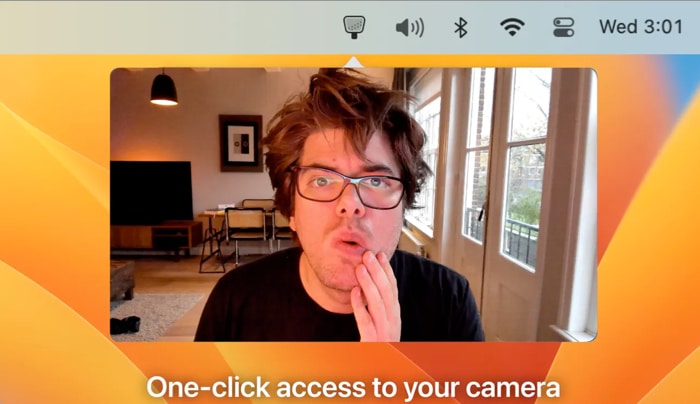
Ito ay isa sa mga app na hindi mo napagtanto na umiral na ngunit ipagpapasalamat mo ito. Kung sasali ka sa maraming video call, hinahayaan ka ng Hand Mirror na magsagawa ng mabilisang pagsusuri sa camera bago pa man.
Makikita mo kung magulo ang iyong buhok o kung may mga item ang iyong background na dapat mong alisin. I-click lang ang icon na Hand Mirror sa menu bar at gawin iyon nang mabilis ngunit kinakailangang pagsusuri.
Maaari mong ayusin ang ilang setting para sa icon ng menu bar, laki ng screen ng popover, at kung paano isara ang screen kapag natapos mo na.
Ang bersyon ng Hand Mirror Plus ay nagbibigay ng mga karagdagang feature tulad ng notch trigger, window mask, at mga alternatibong icon.
Huwag sumali sa isa pang video call para makita ng iyong boss ang nakakahiyang item sa likod mo. Tingnan ang Hand Mirror.
Presyo: Libre (Ang mga in-app na pagbili ay nagsisimula sa $4.99)
Aling macOS menu bar apps ang pipiliin mo?
Ang bawat isa sa mga app na ito ay nag-aalok ng isang bagay na naiiba kaysa sa iba para sa magandang iba’t ibang mga opsyon at paraan upang gamitin ang iyong Mac menu bar. Sana, kahit isang pares sa kanila ang pupunta sa sarili mong menu bar. Ipaalam sa amin kung alin ang pipiliin mo!
Para sa higit pa, tingnan din ang aming mga pinili para sa pinakamahusay na Mac app!
Magbasa pa:
